Bien démarrer avec Azure Cloud Shell et le stockage persistant
La première fois que vous démarrez Cloud Shell, vous avez le choix de continuer avec ou sans stockage. La création d’un compte de stockage vous permet de créer des fichiers persistants entre les sessions. Cet article vous montre comment démarrer Cloud Shell avec un compte de stockage récemment créé pour le stockage de fichiers persistants.
Démarrer Cloud Shell
Connectez-vous au portail Azure.
Lancez Cloud Shell dans le volet de navigation en haut du Portail Azure.

La première fois que vous démarrez Cloud Shell, vous êtes invité à utiliser l’interpréteur de commandes. Sélectionnez Bash ou PowerShell.
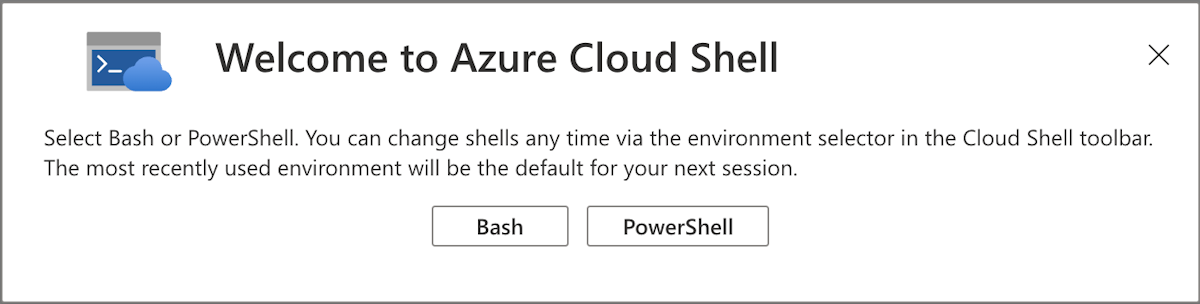
Dans le volet Commencer, sélectionnez Monter le compte de stockage. Dans le menu déroulant, sélectionnez l’abonnement que vous souhaitez utiliser pour Cloud Shell, puis sélectionnez le bouton Appliquer.
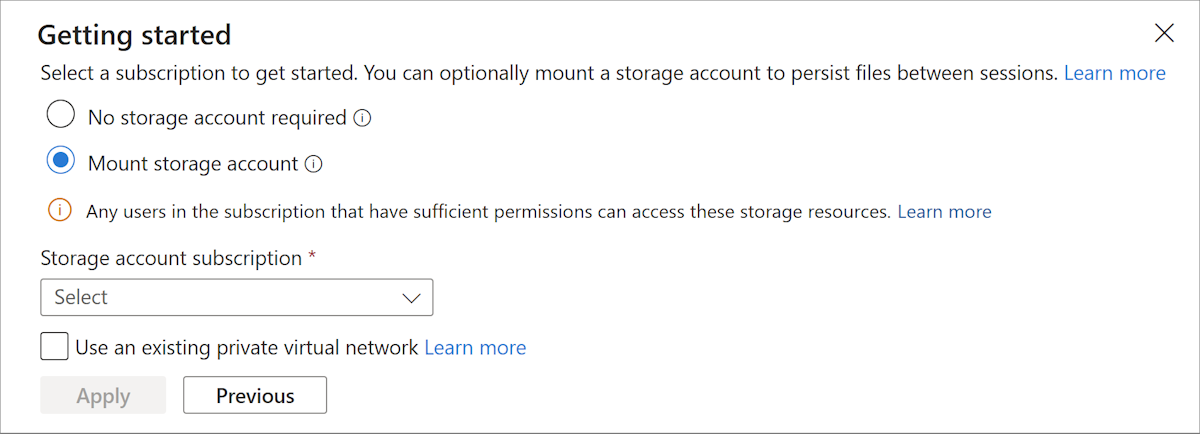
Dans le volet Monter le compte de stockage, sélectionnez Nous allons créer un compte de stockage pour vous. Sélectionnez le bouton Suivant pour créer un groupe de ressources et un compte de stockage.
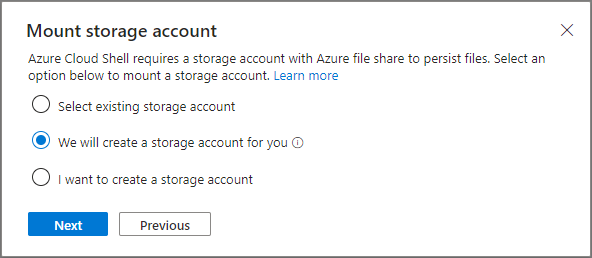
Définissez votre abonnement
Listez les abonnements auxquels vous avez accès.
az account listDéfinissez votre abonnement préféré :
az account set --subscription 'my-subscription-name'
Conseil
Votre abonnement est mémorisé pour les sessions ultérieures avec /home/<user>/.azure/azureProfile.json.
Obtenir la liste des commandes Azure
Exécutez la commande suivante pour afficher la liste de toutes les commandes Azure CLI.
az
Exécutez la commande suivante pour obtenir la liste des commandes Azure CLI qui s’appliquent à WebApps :
az webapp --help